win10设置系统字体大小的方法 win10怎么修改字体大小
更新时间:2023-05-25 16:08:28作者:zheng
有些用户觉得win10电脑的字体太小了,很难看清楚,想要修改系统字体大小但是不知道该如何修改,今天小编教大家win10设置系统字体大小的方法,操作很简单,大家跟着我的方法来操作吧。
具体方法:
1.首先打开我们的电脑,进入到电脑的桌面。在电脑桌面上点击左下角的wind键,在展开的窗口中点击设置按钮。
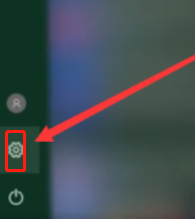
2.点击设置图标按钮后,进入到设置界面中。可以看到设置界面中的搜索框,点击搜索框。
3.在搜索框中搜索“放大文本大小”然后搜索框下面会自动出来一个选项,点击进入。

4.然后便会进入到显示界面中,在显示界面中便可以进行调整字体大小。向左拖动便是小,向右便是大。
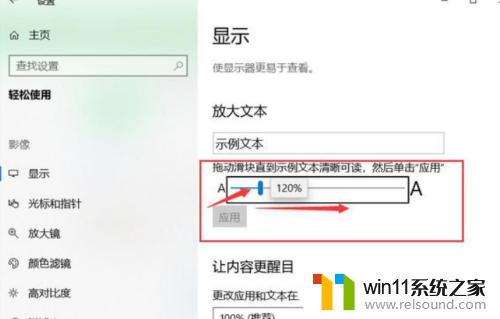
以上就是win10设置系统字体大小的方法的全部内容,有遇到这种情况的用户可以按照小编的方法来进行解决,希望能够帮助到大家。















